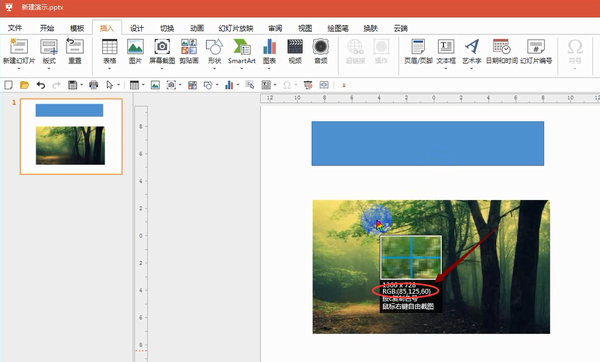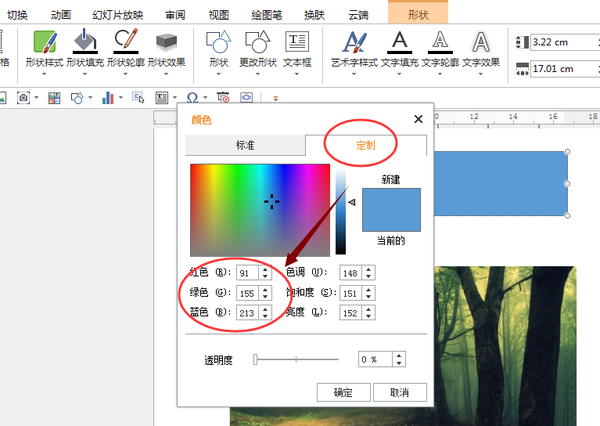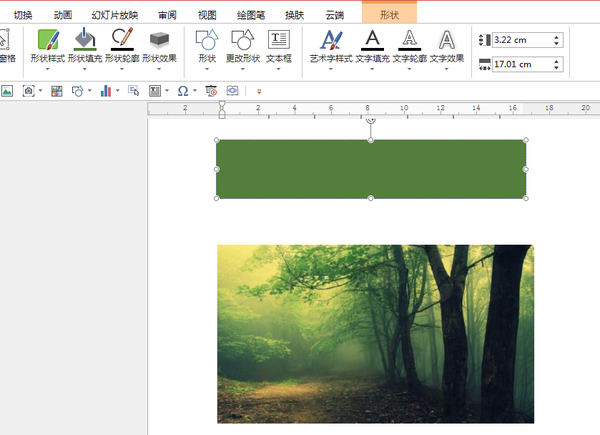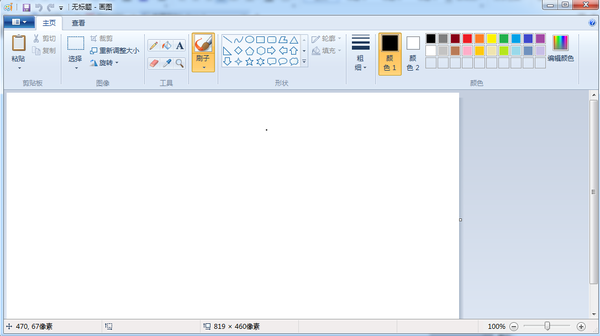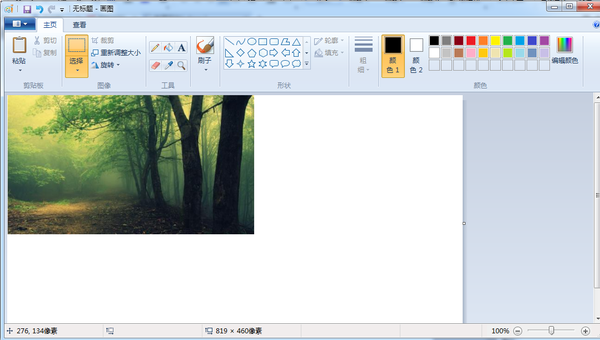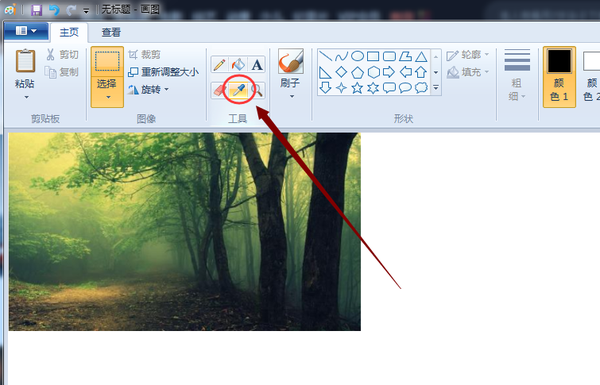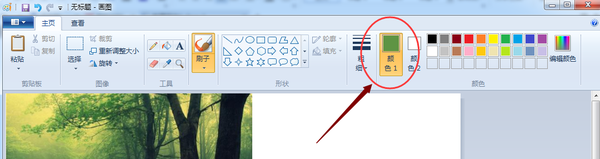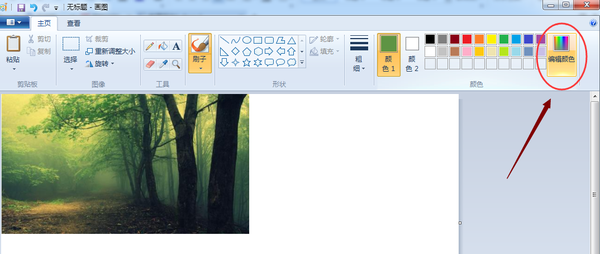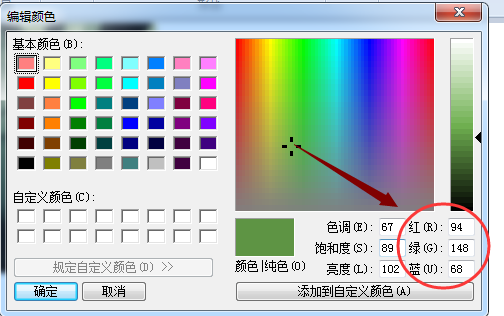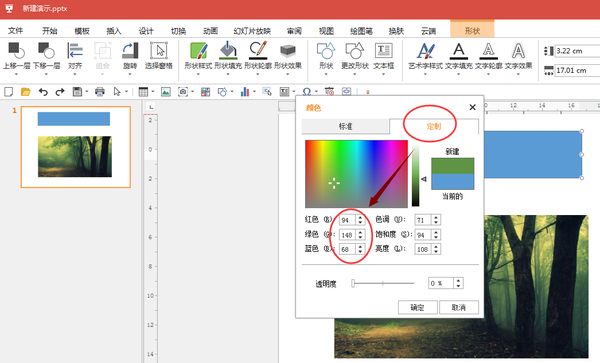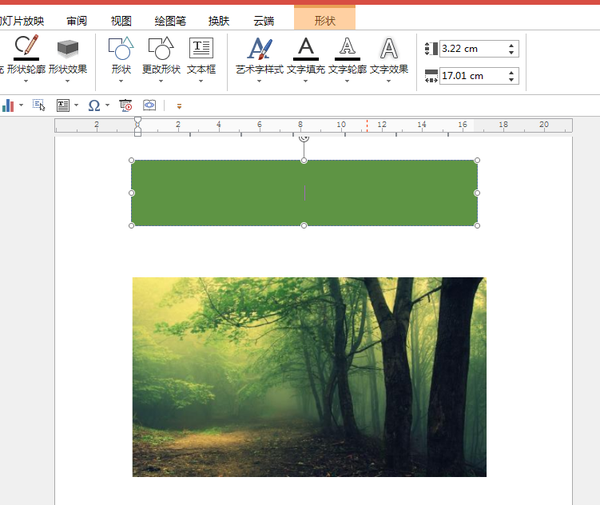ppt取色器怎么取外面的颜色(ppt中的取色器怎么用)
我们在制作PPT演示文档时,如需用图片中的某一颜色填充形状时,通常是直接使用取色器快速填充,如果office软件没有取色器该如何进行取色呢?
方法1:QQ截图获取颜色RGB值
例如,下图中将上面的矩形形状用下面树林中绿色部分填充;以极速office的操作演示为例进行说明。
首先用极速写作打开PPT文档后,使用QQ截图快捷键Ctrl Alt A后,在取色图片中用鼠标扫到相应的位置,这时会显示一个RGB的数值,记住这个数值后,退出截图模式;
双击矩形形状进入形状设置,点击工具栏“形状填充”选择“其他颜色”,在“颜色”设置窗口选择“定制”并分别输入RGB对应的数值,点击“确定”即可。回到PPT文档中可看到矩形已被取色颜色填充。
方法2:画图工具获取RGB值
在电脑开始菜单搜索“画图”并打开画图工具后,将PPT文档中用来取色的原图复制到画图工具中。
然后选择画图工具中的“颜色选取器”在图中进行取色,完成后可看到上方工具栏已显示当前所选取颜色。这时点击工具栏右侧的“编辑颜色”,在设置窗口右下方可看到此时颜色的RGB值。
回到PPT文档中,双击矩形形状进入形状设置,点击工具栏“形状填充”选择“其他颜色”,在“颜色”设置窗口选择“定制”并分别输入RGB对应的数值,点击“确定”即可。
赞 (0)